Aktualisiert January 2026 : Beenden Sie diese Fehlermeldungen und beschleunigen Sie Ihr Computersystem mit unserem Optimierungstool. Laden Sie es über diesen Link hier herunter.
- Laden Sie das Reparaturprogramm hier herunter und installieren Sie es.
- Lassen Sie es Ihren Computer scannen.
- Das Tool wird dann Ihren Computer reparieren.
OneNote Staff Notebook hilft Benutzern bei der Einrichtung gemeinsamer Arbeitsbereiche für Lehrer, indem es in erster Linie ein Staff-Notebook erstellt, das drei Arten von Sub-Notebooks enthält:
- Collaboration Space – Ein Notizbuch für alle Mitarbeiter und den Mitarbeiterleiter in der Gruppe zum Teilen, Organisieren und Zusammenarbeiten.
- Inhaltsbibliothek – Ein Notizbuch für einen Mitarbeiterleiter, das ihm hilft, Kursmaterialien mit den Mitarbeitern zu teilen. Wenn Mitglieder die Berechtigung erhalten, können sie die Materialien hinzufügen und bearbeiten.
- Notizbücher der Mitarbeiter – Notizbücher, die zwischen dem Leiter und seinen einzelnen Mitarbeitern ausgetauscht werden. Der Mitarbeiterleiter hat jederzeit Zugriff auf die Shred-Notebooks, aber den Mitarbeitern der Gruppe wird die Berechtigung verweigert, die Notebooks anderer Mitarbeiter zu sehen.
Erstellen eines OneNote Staff Notebooks für Mitarbeiter
Wir empfehlen die Verwendung dieses Tools bei verschiedenen PC-Problemen.
Dieses Tool behebt häufige Computerfehler, schützt Sie vor Dateiverlust, Malware, Hardwareausfällen und optimiert Ihren PC für maximale Leistung. Beheben Sie PC-Probleme schnell und verhindern Sie, dass andere mit dieser Software arbeiten:
- Download dieses PC-Reparatur-Tool .
- Klicken Sie auf Scan starten, um Windows-Probleme zu finden, die PC-Probleme verursachen könnten.
- Klicken Sie auf Alle reparieren, um alle Probleme zu beheben.
Nun erlaubt es die zusätzliche Fähigkeit den Leitern von Bildungspersonal, seine Kollegen zu einem OneNote Staff Notebook einzuladen und ihnen kostenlos Office 365 zu besorgen.
Alles, was Sie benötigen, um diese Funktionalität zu aktivieren, ist eine von der Schule zugewiesene E-Mail für jeden Mitarbeiter, damit er Zugriff auf das Staff Notebook und damit auf Office 365 Education hat. Um sich also für ein kostenloses Office 365-Konto anzumelden, besuchen Sie onenote.com/staffnotebookedu und klicken Sie auf Anmelden für ein kostenloses Office 365-Konto.
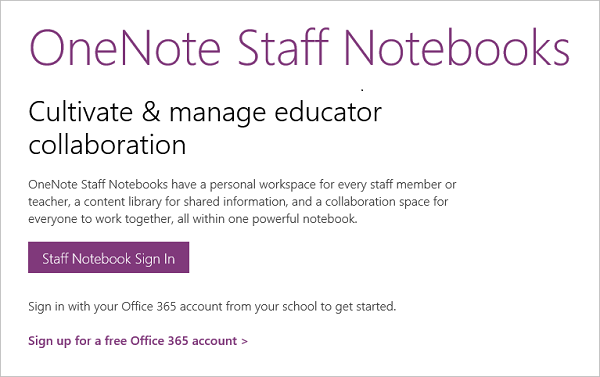
Wenn Sie an die Seite des Office for Education weitergeleitet werden, geben Sie Ihre E-Mail-Adresse an, um zu überprüfen, ob Ihre Einrichtung Anspruch auf ein kostenloses Office 365-Konto hat. Wenn ja, führen Sie diese Schritte aus, um das Konto einzurichten.
Starten Sie die OneNote Staff Notebook App. Navigieren Sie zum App Launcher und wählen Sie Alle meine Apps anzeigen in der linken unteren Ecke. Siehe Screenshot unten.

Wählen Sie dann Staff Notebook, um die App zu starten.
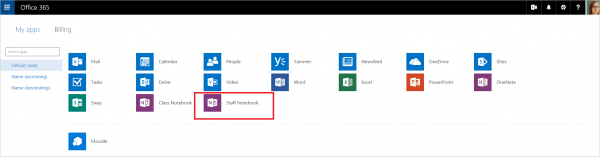
Gehen Sie selbst durch den Staff Notebook Wizard und fügen Sie Mitarbeiter hinzu, indem Sie einfach ihre Schul-E-Mail-Adressen eingeben. Wenn die Staff Notebook App fertig ist, sendet sie eine E-Mail-Einladung, um ein Office 365-Konto einzurichten und sie zu Ihrem Staff Notebook hinzuzufügen.
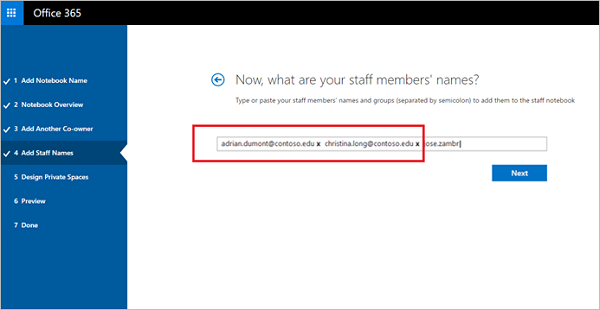
Am Ende des Einrichtungsprozesses wird dem Personalchef eine Vorschau angezeigt, wie Ihr Staff Notebook aussehen wird. Klicken Sie einfach auf Erstellen, wenn Sie mit der Arbeit zufrieden sind.
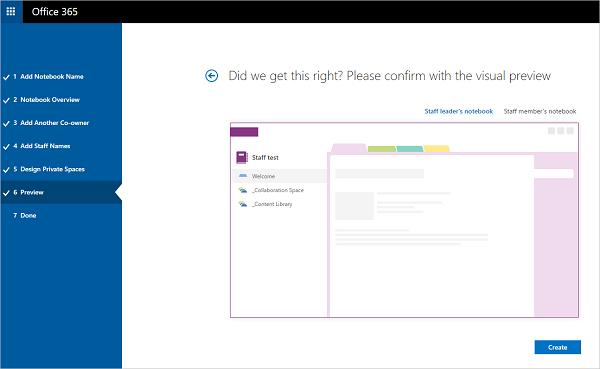
Im letzten Schritt des Assistenten erhält der Mitarbeiterleiter einen Link zum Notizbuch, der direkt an die Mitarbeiter verschickt oder auf einer gemeinsamen Seite veröffentlicht werden kann. Um Ihr Staff Notebook in OneNote zu öffnen, klicken Sie einfach auf den entsprechenden Link. Danach erhalten Ihre Mitarbeiter eine E-Mail mit der Aufforderung, Ihre Einladung zur Teilnahme am Staff Notebook anzunehmen. Sobald die Einladung angenommen wurde, kann er auf dein Notebook zugreifen.
Quelle.
EMPFOHLEN: Klicken Sie hier, um Windows-Fehler zu beheben und die Systemleistung zu optimieren
